Hogyan szabni a képernyőkímélő a Windows 10 buborékok! felső
Továbbra is szétszedni a Windows operációs rendszer 10. Ma megtudhatja, hogyan szabhatja testre a képernyőkímélő a Windows a számítógép 10. Mi a képernyővédő. Például, ha nem mentek el sokáig a számítógépen, és egy bizonyos idő után, a számítógép bemegy képernyős üzemmód, vagy azt lehet mondani, még készenléti állapotban. Alapértelmezésben Windows 10 képernyővédő ki van kapcsolva. Következő akkor megtanulják, hogyan kell bekapcsolni a képernyővédő, és hogyan kell kiválasztani a képernyőn jeleníti meg.
Engedélyezése és beállítani a képernyővédő, a bal alsó sarokban kattintson a „Start” menü. A megnyíló ablakban kattintson a lap - Beállítások.
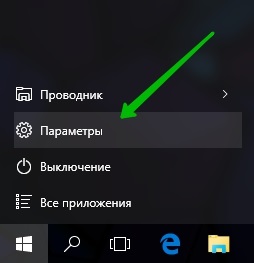
Továbbá, a beállításai oldalon. kattintson a lap - Testreszabás.
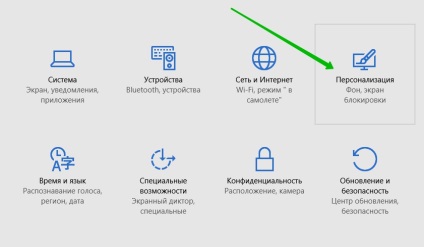
Ezután az oldalon Testreszabás, bal oldalsávon kattintson a lap - a zár képernyőn. Menj le az oldalt, és kattintson a lap - beállítások képernyőn.
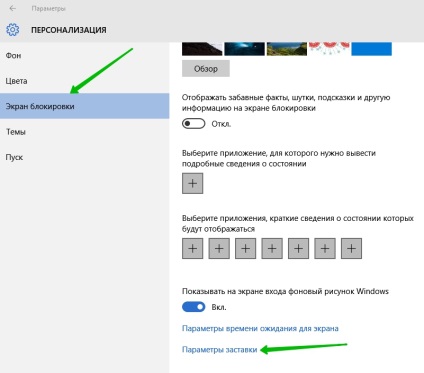
Ezután megnyílik a „Screen Saver Beállítások” ablakban. Itt lehet kiválasztani az értelemben, hogy meg fog jelenni a képernyőn, ha a képernyővédő. Vannak a következő hatások mód:
- (Nem), akkor a képernyőkímélő ki van kapcsolva.
- Geometriai keringő, a hatás a képernyőn, a dinamikus mozgás sokszínű csíkok és formák változó formában.
- szalagok, a hatás a dinamikus mozgás sokszínű csíkok szalagok a képernyőn.
- Szappan buborékok, szappan buborék hatása. Amikor az üdvözlő képernyő jelenik buborékok, mozgás és a színe megváltozik. Látványos képernyővédő!
- Volume szöveg körül a szöveg hatása. A képernyő forogni terjedelmes szöveget a Windows logó.
- Üres képernyő, fekete és üres képernyőn.
- Fotók, a képernyőn jeleníti meg a legújabb fotókat.
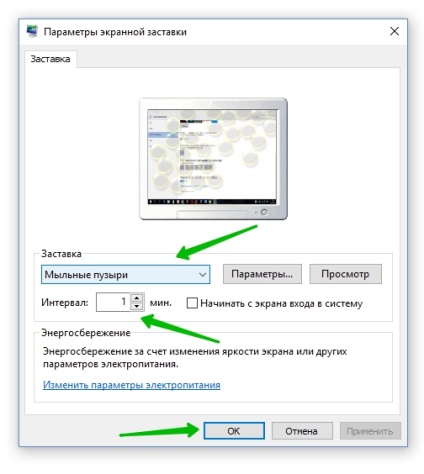
Válassza ki a háttérképet, kattintson a mező „Képernyővédő” és válassza ki a hatását. A „Interval” beállíthatja azt az időintervallumot, amely után a képernyővédő jelenik meg. A végén kattintson a gombra - OK.
Áttekintettük az opciók képernyőre a Windows 10. Sok szerencsét számítógépet!